Come modificare la pagina del negozio WooCommerce con Elementor
Pubblicato: 2022-01-26Se hai un negozio WooCommerce e vuoi far crescere la tua attività, siamo qui per mostrarti come modificare la pagina del negozio WooCommerce con Elementor.
In questo articolo, ti mostreremo il processo per modificare la pagina del negozio WooCommerce attraverso pochi semplici passaggi. Devi essere con noi fino alla fine per imparare il processo.
Presumo che tu abbia installato WooCommerce e configurato una pagina del negozio per la tua attività. Ti mostriamo il processo di modifica di questa pagina.
Ci sono alcuni semplici passaggi per modificare la pagina del negozio. Non devi preoccuparti di questo.
I passaggi sono riportati di seguito:
Passaggio 1: crea il modello di prodotto singolo
Passaggio 2: scegli un modello di pagina prodotto pre-progettato o creane uno da zero
Passaggio 3: aggiungi i widget del prodotto che comporranno la tua pagina
Passaggio 4: visualizzare in anteprima la pagina del prodotto con un altro prodotto
Passaggio 5: impostare le condizioni
Iniziamo!
Passaggio 1: crea il modello di prodotto singolo
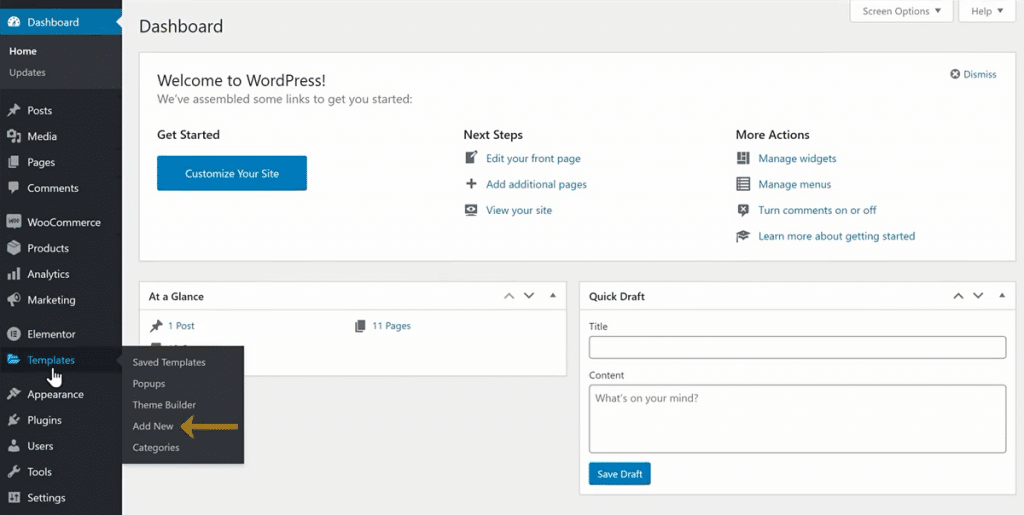
Inizia a progettare il modello di prodotto singolo in Elementor, segui una procedura simile alla creazione del modello singolo normale.
Per fare ciò, devi andare nella dashboard di WordPress>Modello>Aggiungi nuovo. Quindi devi selezionare Pagina singola dalle opzioni del modello e fare clic sul pulsante Crea.
Passaggio 2: scegli un modello di pagina prodotto pre-progettato o creane uno da zero
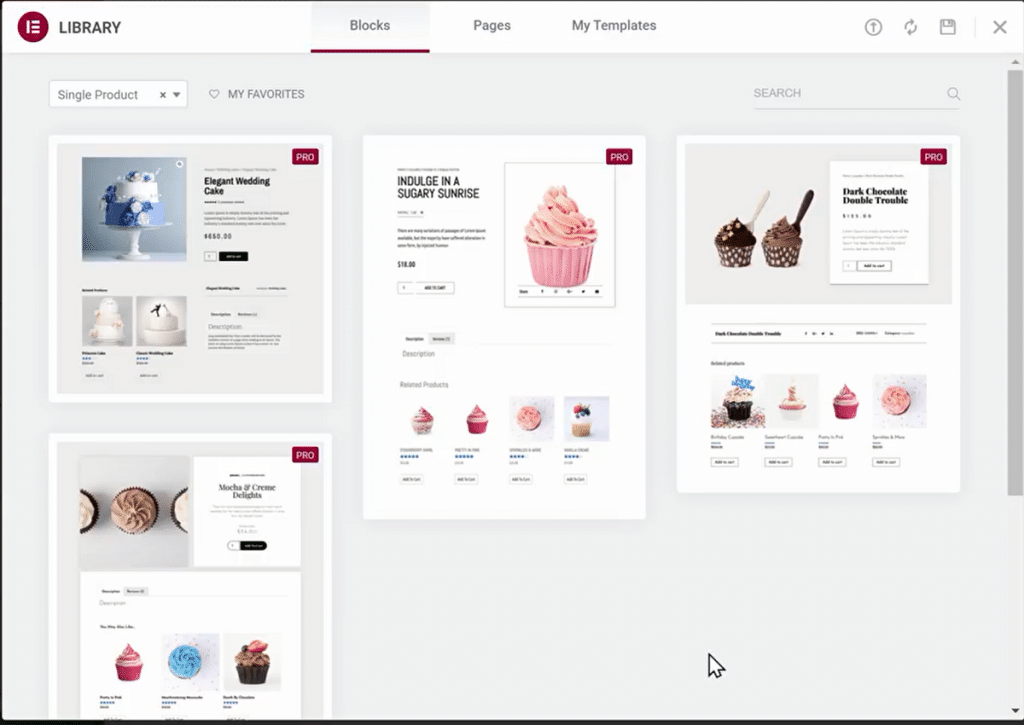
Segui il modo più semplice per iniziare. Usa uno dei modelli di pagina del prodotto pre-progettati, personalizzalo per adattarlo al tuo sito. Puoi scegliere vari stili perché ci sono diversi stili di pagine prodotto tra cui scegliere.
Prima di iniziare ad aggiungere widget, assicurati di lavorare su una pagina di prodotto a larghezza intera, passando a un modello a larghezza intera.
Usa Elementor per avere il controllo totale della personalizzazione sul layout e lo stile della pagina del prodotto.
C'è un'altra opzione per costruirlo da zero. Nel pannello di modifica, puoi vedere i widget speciali per il prodotto.
Passaggio 3: aggiungi i widget del prodotto che comporranno la tua pagina
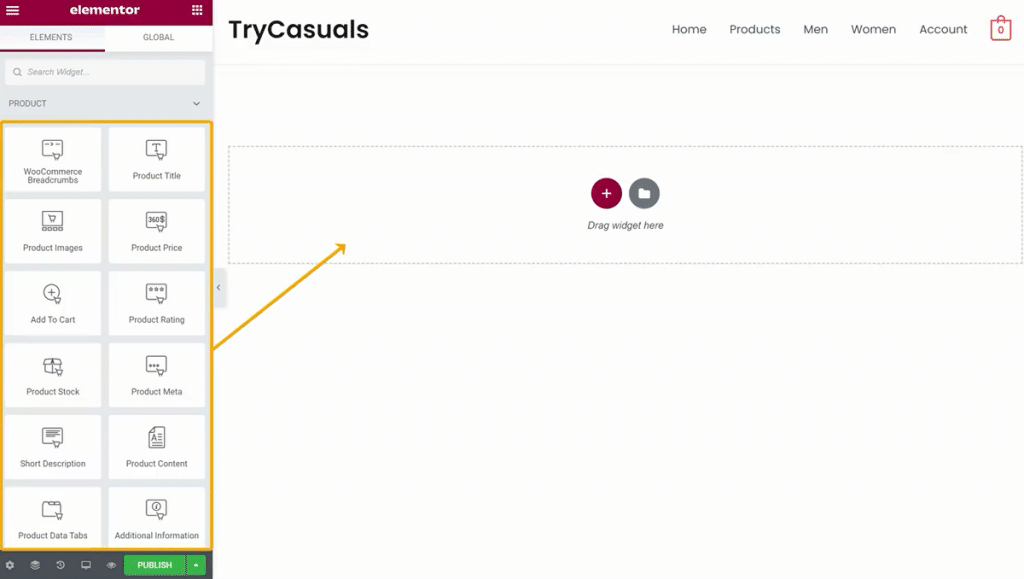
Ora è il momento di costruire gli elementi che comporranno la pagina del tuo prodotto. Per l'elenco completo dei widget dei prodotti, vai alla nostra documentazione sull'argomento. Per questo tutorial, utilizzerai i seguenti widget Elementor e nessun altro plug-in:

- Widget del titolo del prodotto
- Widget immagine prodotto
- Widget Woo Breadcrumbs
- Widget di breve descrizione
- Widget di valutazione del prodotto
- Widget prezzo prodotto
- Meta widget del prodotto
- Aggiungi al carrello widget
- Relativo al prodotto
- Schede dei dati del prodotto
- Widget Upsell
Hai la completa libertà di giocare con il layout e spostare gli elementi.
Hai la possibilità di utilizzare qualsiasi altro widget per rendere la pagina del tuo prodotto più efficace e coinvolgente. Puoi aggiungere pulsanti Condividi, widget di invito all'azione, immagini in primo piano, menu a discesa e persino campi personalizzati al modello utilizzando la funzione di contenuto dinamico.
Passaggio 4: visualizzare in anteprima la pagina del prodotto con un altro prodotto
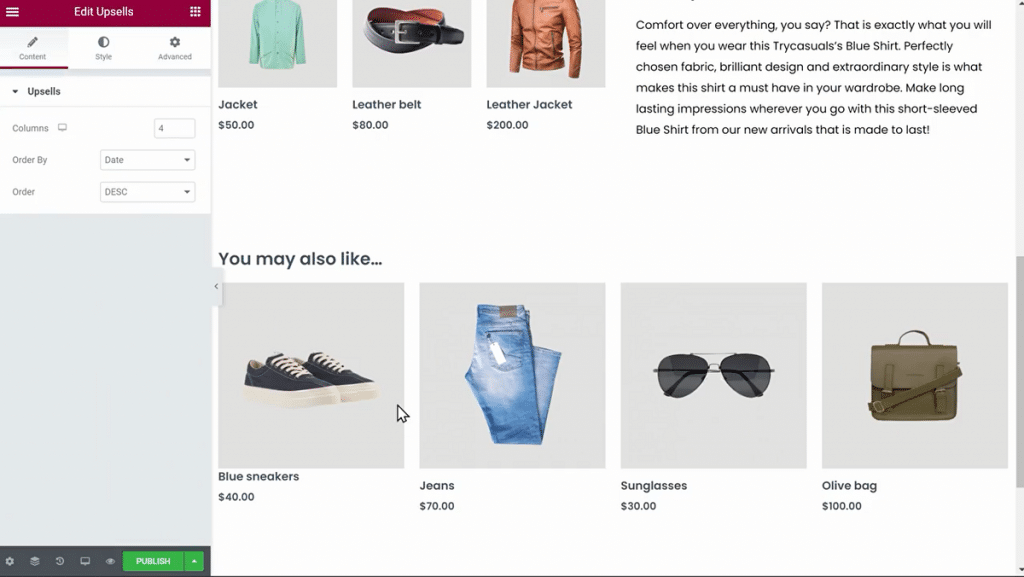
Ti consigliamo di visualizzarlo in anteprima con diversi prodotti per assicurarti che il tuo modello di prodotto abbia il design giusto.
Devi fare clic sull'icona dell'occhio nel pannello in basso a sinistra, quindi sulle impostazioni. In Impostazioni di anteprima, scegli il prodotto specifico che desideri visualizzare. Ora, applica e rivedi per vedere come appare.
Passaggio 5: impostare le condizioni

Questa è l'ultima fase in cui imposti le condizioni per determinare dove apparirà il tuo modello di prodotto. Per impostazione predefinita, il modello influirà su tutte le pagine dei prodotti sul tuo sito. Puoi anche selezionare una specifica categoria di prodotti.
Clicca su Pubblica – e il tuo singolo prodotto è online!
Tutto fatto! Hai modificato con successo la pagina del tuo negozio WooCommerce utilizzando wsdgets. Ora puoi aspettarti più visitatori del tuo sito rispetto a prima.
Conclusione
Puoi ottenere la flessibilità di progettazione per creare e perfezionare visivamente le pagine dei tuoi prodotti con WooCommerce Builder di Elementor che ti offre l'opportunità. Questo ti aiuta a risparmiare tempo e riduce considerevolmente il tempo necessario per passare da un'idea che hai a un negozio WooCommerce online vivo e completamente funzionante.
Ci sono numerosi temi WooCommerce che puoi guardare e controllare questi esempi di siti Web WooCommerce per trarre ispirazione.
Grazie per essere con noi. Buona giornata.
